
Innholdsfortegnelse:
- Forfatter John Day [email protected].
- Public 2024-01-30 11:21.
- Sist endret 2025-01-23 15:02.


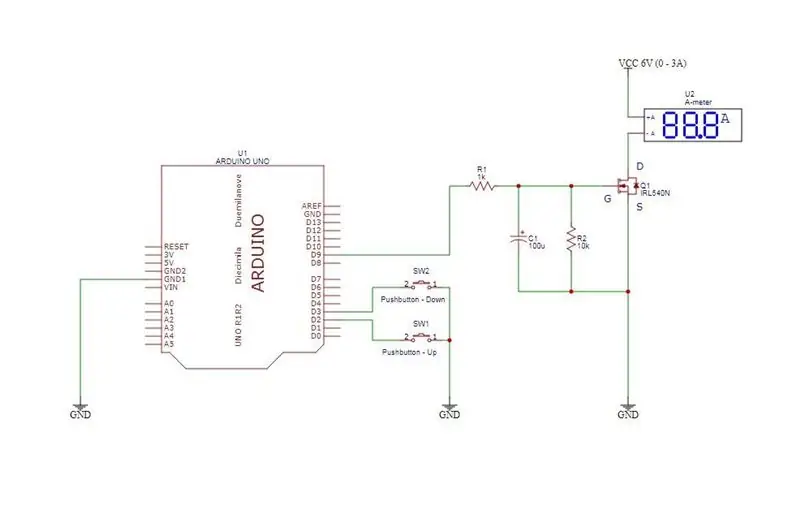
I denne instruksen ser vi på hvordan du kan kontrollere strømmen gjennom en MOSFET ved hjelp av et Arduino PWM (Pulse Width Modulation) utgangssignal.
I dette tilfellet manipulerer vi arduino -koden for å gi oss et variabelt PWM -signal på digital pin 9 på arduinoen, og vi filtrerer deretter dette signalet for å gi oss et justerbart DC -nivå som kan brukes på porten til MOSFET.
Dette vil tillate oss å kontrollere transistoren fra en av -tilstand uten strøm som strømmer til en tilstand der bare noen få milliampere strøm flyter eller til en tilstand der vi har flere ampere strøm som strømmer gjennom transistoren.
Her skal jeg sette opp PWM slik at vi har 8192 trinn med pulsbreddevariasjon som gir oss veldig fin kontroll over MOSFET.
Trinn 1: Kretsdiagram
Kretsen er veldig grei. PWM -signalet fra pin D9 på arduinoen er integrert eller filtrert av kombinasjonen R1 og C1. Verdiene som vises fungerer godt med en driftsfrekvens på 1,95KHz eller 13 -bits drift med 8192 trinn (2 til effekten 13 = 8192).
Hvis du bestemmer deg for å bruke et annet antall trinn, må du kanskje endre R1- og C1 -verdiene. For eksempel hvis du bruker 256 trinn (8 -bits drift) vil PWM -frekvensen være 62,45 KHz, må du bruke en annen C1 -verdi. Jeg fant 1000uF fungerte bra for denne frekvensen.
Fra det praktiske synspunktet betyr en PWM -innstilling på 0 at DC -nivået på MOSFET -porten vil være 0V og MOSFET vil være helt slått av. En PWM -innstilling på 8191 vil bety at DC -nivået på MOSFET -porten vil være 5V og MOSFET vil være vesentlig hvis den ikke er helt slått på.
Motstanden R2 er på plass bare for å sikre at MOSFET slås av når signalet på porten fjernes ved å trekke porten til bakken.
Forutsatt at strømkilden er i stand til å levere strømmen diktert av PWM -signalet på MOSFET -porten, kan du koble den direkte til MOSFET uten seriemotstand for å begrense strømmen. Strømmen vil bare være begrenset av MOSFET, og den vil spre all overflødig effekt som varme. Sørg for at du gir en tilstrekkelig kjøleribbe hvis du bruker denne for høyere strøm.
Trinn 2: Arduino -kode

Arduino -koden er vedlagt. Koden er godt kommentert og ganske enkel. Kodeblokken på linje 11 til 15 setter opp arduinoen for rask PWM -drift med utgang på pinne D9. For å endre PWM -nivået endrer du verdien av sammenligningsregisteret OCR1A. For å endre antall PWM -trinn, endrer du verdien til ICR1. f.eks. 255 for 8 bit, 1023 for 10 bit, 8191 for 13 bit drift. Vær oppmerksom på at når du endrer ICR1, endres operasjonsfrekvensen.
Sløyfen leser bare tilstanden til to trykknappbrytere og øker OCR1A -verdien opp eller ned. Jeg har forhåndsinnstilt denne verdien i oppsettet () til 3240 som er like under verdien der MOSFET begynner å slå seg på. Hvis du bruker en annen transistor eller C1 & R1 filterkrets, vil denne verdien være litt annerledes for deg. Best å starte med den forhåndsinnstilte verdien på null første gang du prøver dette for sikkerhets skyld!
Trinn 3: Testresultater

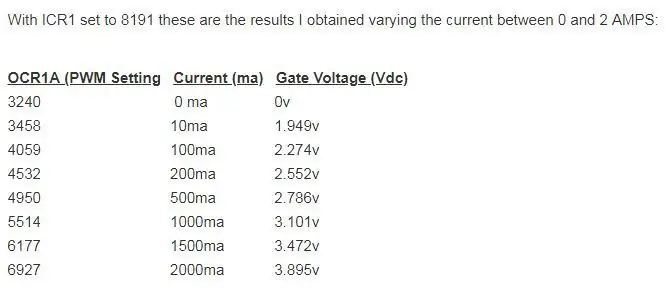
Med ICR1 satt til 8191 er dette resultatene jeg fikk ved å variere strømmen mellom 0 og 2 AMPS:
OCR1A (PWM SettingCurrent (ma) Gate Spenning (Vdc) 3240 0 ma 0v3458 10ma 1.949v4059 100ma 2.274v4532 200ma 2.552v4950 500ma 2.786v5514 1000ma 3.101v6177 1500ma 3.472v6927 2000ma 3.895v
Anbefalt:
Hvordan bygge en 8x8x8 LED -kube og kontrollere den med en Arduino: 7 trinn (med bilder)

Hvordan bygge en 8x8x8 LED -kube og kontrollere den med en Arduino: Jan 2020 -redigering: Jeg lar dette stå i tilfelle noen vil bruke det til å generere ideer, men det er ikke lenger noe poeng i å bygge en kube basert på disse instruksjonene. LED -driver -ICene er ikke lenger laget, og begge skissene ble skrevet i gammel versjon
Hvordan kontrollere adresserbare lysdioder med Fadecandy og prosessering: 15 trinn (med bilder)

Slik kontrollerer du adresserbare lysdioder med Fadecandy og prosessering: WhatThis er en trinnvis veiledning om hvordan du bruker Fadecandy og prosessering for å kontrollere adresserbare lysdioder. Fadecandy er en LED-driver som kan kontrollere opptil 8 strimler på 64 piksler hver. (Du kan koble flere Fadecandys til en datamaskin for å øke
Hvordan kontrollere I2C Oled -skjerm med Arduino: 9 trinn (med bilder)

Hvordan kontrollere I2C Oled -skjerm med Arduino: Dette er en veldig enkel veiledning for hvordan du kontrollerer I2C Oled -skjerm med ArduinoHvis du liker denne instruksjonsboken, vennligst abonner på min kanal https://www.youtube.com/ZenoModiff
Hvordan kontrollere husholdningsapparater med TV -fjernkontroll med timerfunksjon: 7 trinn (med bilder)

Slik kontrollerer du husholdningsapparater med TV -fjernkontroll med timerfunksjon: Selv etter 25 år med introduksjon til forbrukermarkedet, er infrarød kommunikasjon fortsatt veldig relevant de siste dagene. Enten det er din 55 tommers 4K -TV eller billydsystemet ditt, trenger alt en IR -fjernkontroll for å svare på vår
Hvordan bruke ESP32 til å kontrollere LED med Blynk Via WiFi: 7 trinn (med bilder)

Slik bruker du ESP32 til å kontrollere LED med Blynk Via WiFi: Denne opplæringen skal bruke ESP32 utviklingsbord for å kontrollere LED med Blynk via WiFi. Blynk er en plattform med iOS- og Android -apper for å kontrollere Arduino, Raspberry Pi og lignende over Internett. Det er et digitalt dashbord hvor du kan bygge et
